„D-Link Dir-300“ nustatymai TTK

- 1688
- 365
- Cecil Kreiger
Šios instrukcijos bus išdėstytos „Wi-Fi“ maršrutizatoriaus „D-Link Dir-300“ konfigūravimo procesui TTK interneto teikėjui. Pateikti parametrai yra teisingi „PPPoe TTK Connection“, kurie naudojami, pavyzdžiui, Sankt Peterburge. Daugelyje miestų, esančių TTK.
Šis vadovas tinka šioms maršrutizatorių versijoms:
- Dir-300 A/C1
- Dir-300NRU B5 B6 ir B7
Galite sužinoti savo „Dir-300“ belaidžio maršrutizatoriaus aparatinės įrangos peržiūrą, žiūrėdami į lipduką, esantį įrenginio gale, „H/W ver“ elementą.

„Wi-Fi“ maršrutizatoriai D-Link Dir-300 B5 ir B7
Prieš nustatydamas maršrutizatorių
Prieš pradėdamas „D-Link Dir-300 A/C1“, „B5“, „B6“ arba „B7“ nustatymus, rekomenduoju atsisiųsti naujausią šio maršrutizatoriaus programinės aparatinės įrangos versiją iš oficialios FTP svetainės.DLINK.ru. Kaip tai padaryti:
- Eikite į nurodytą svetainę Eikite į „Pub“ - maršrutizatoriaus aplanką ir pasirinkite aplanką, atitinkantį jūsų maršrutizatoriaus modelį
- Eikite į programinės aparatinės įrangos aplanką ir pasirinkite maršrutizatoriaus peržiūrą. Šiame aplanko faile su plėtiniu .„Bin“ yra naujausia jūsų įrenginio programinės įrangos versija. Atsisiųskite jį į savo kompiuterį.
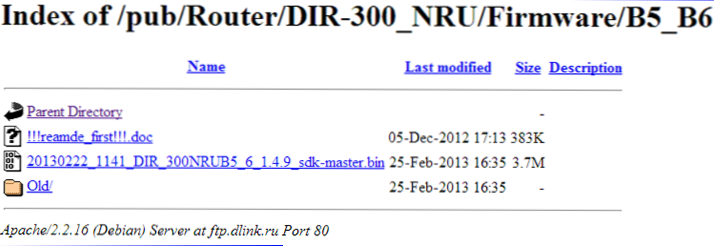
Paskutinės „Dir-300 B5 B6“ programinės įrangos failas
Taip pat būtina įsitikinti, kad tinkamai įdiegti vietinio tinklo ryšio parametrai vietiniame tinkle. Už tai:
- „Windows 8“ ir „Windows 7“ eikite į „Valdymo skydelį“ - „Tinklų valdymo ir bendrosios prieigos centras“, kairėje meniu pasirinkite „Keisti adapterio parametrus“. Ryšių sąraše pasirinkite „Ryšys vietiniame tinkle“, spustelėkite jį su dešiniojo pelės mygtuku ir kontekstiniame meniu, kuris pasirodo „ypatybės“. Lange, kuris pasirodys, bus pateiktas ryšio komponentų sąrašas. Turėtumėte pasirinkti „Interneto protokolo 4 versiją TCP/IPv4“ ir peržiūrėti jo ypatybes. Kad galėtume sukonfigūruoti „Dir-300“ arba „Dir-300NRU“ maršrutizatorių, skirtą TTK, parametrai turėtų būti įdiegti „Automatiškai gauti IP adresą“ ir „Prisijunkite prie DNS serverio automatiškai“.
- „Windows XP“ viskas yra vienoda, vienintelis dalykas, kurį reikia eiti „Valdymo skydelio“ pradžioje - „Tinklo jungtys“.
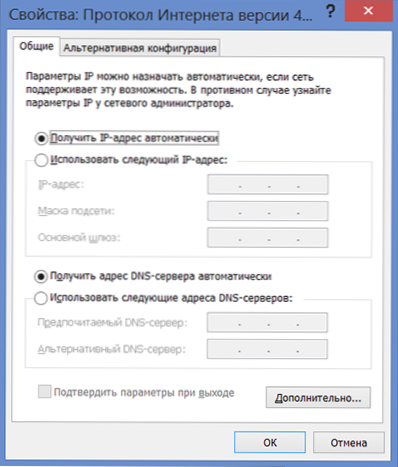
Ir paskutinė akimirka: jei įsigijote naudotą maršrutizatorių arba bandėte jį nustatyti ilgą laiką ir nesėkmingai, tada prieš tęsdami, numeskite jį gamyklos nustatymuose - už tai paspauskite ir palaikykite mygtuką „RESET“ gale. galios. Maršrutizatorius, kol gali maitinti indikatorius. Po to atleiskite mygtuką ir palaukite maždaug minutę, kol maršrutizatorius įkels su gamyklos nustatymais.
„D-Link Dir-300“ ryšio ir programinės įrangos atnaujinimas
Tik tuo atveju, kaip turėtų būti prijungtas maršrutizatorius: TTK kabelis turėtų būti prijungtas prie interneto maršrutizatoriaus prievado, o kabelis, įtrauktas į įrenginio rinkinį, yra vienas galas - bet kuriam iš LAN prievadų, kitą - į kitą - į kitą - į kitą - į kitą - kitą - kitą - į bet kurį iš LAN prievadų, kitą - į kitą - į kitą - į kitą - kitą - į bet kurį iš LAN prievadų, kitą - į kitą - į kitą - kitą - į bet kurį iš LAN prievadų, kitą - į kitą - į kitą - į kitą - į bet kurį iš LAN prievadų, kitą - į kitą - į kitą - į bet kurį iš LAN prievadų, kitą - į kitą - į kitą - į bet kurį iš LAN prievadų, kitą - į kitą - į kitą - į bet kurį iš LAN prievadų, kitą - į kitą. Kompiuterio tinklo kortelės ar nešiojamojo kompiuterio prievadas. Įjunkite įrenginį lizde ir pereikite prie programinės aparatinės įrangos atnaujinimo.
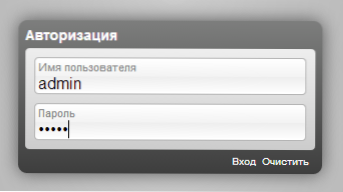
Vykdykite naršyklę („Internet Explorer“, „Google Chrome“, „Opera“ ar bet kuri kita), įveskite 192 į adresų juostą.168.0.1 ir spustelėkite Enter. Šio veiksmo rezultatas turėtų būti prisijungimo ir slaptažodžio prašymas įvesti. Standartinis gamyklos prisijungimas ir maršrutizatorių slaptažodis atitinkamai „D-Link Dir-300-Admin“ ir „Administratorius“. Įveskite ir susiraskite maršrutizatoriaus nustatymų puslapyje. Gali būti pakviesti pakeisti standartinius autorizacijos duomenis. Pagrindinis puslapis gali atrodyti kitaip. Šios instrukcijos nebus laikomos pačia senovine „Dir-300“ maršrutizatoriaus klausimais, todėl mes tęsiame prielaidą, kad tai, ką matote, yra viena iš dviejų nuotraukų.
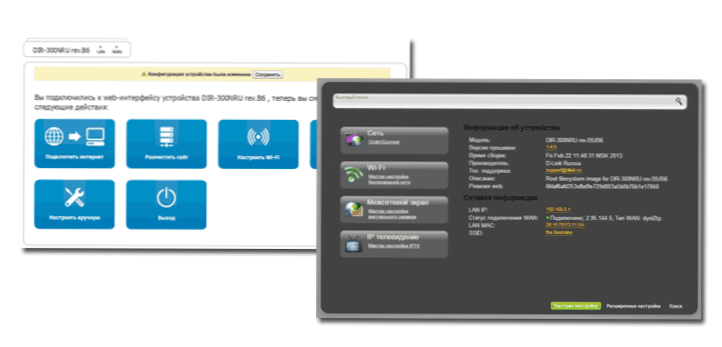
Jei turite sąsają, kaip parodyta kairėje, tada pasirinkite „Nustatykite“ programinės įrangos programinę įrangą, tada skirtuką „Sistema“, „Atnaujinimo“ elementas, spustelėkite mygtuką „Peržiūrėti“ ir nurodykite kelią į naują programinės įrangos failą. Spustelėkite „Atnaujinti“ ir palaukite proceso pabaigos. Kai ryšys su maršrutizatoriumi dingsta, nesijaudinkite, neištraukite jo iš lizdo ir tiesiog palaukite.
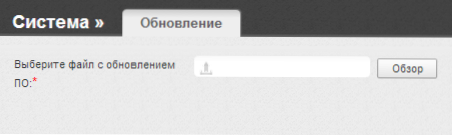
Jei dešinėje esančiame paveikslėlyje rodoma moderni sąsaja, tada programinės įrangos, spustelėkite „Išplėsti parametrai“ apačioje, skirtuke „Sistema“, spustelėkite rodyklę dešinėje (nupiešta ten), pasirinkite “ Atnaujinkite „Pro“ elementą, nurodykite kelią į naują programinę -aparatinę įrangą, spustelėkite „Atnaujinti“. Tada palaukite, kol baigsis programinės aparatinės įrangos procesas. Jei ryšys su maršrutizatoriumi nutraukiamas - tai normalu, nesiimkite jokių veiksmų, palaukite.
Pasibaigus šiems paprastiems veiksmams, vėl atsidursite maršrutizatoriaus nustatymų puslapyje. Taip pat įmanoma, kad jums bus pranešta, kad puslapio negalima rodyti. Tokiu atveju nebijokite, tiesiog eikite į tą patį adresą 192.168.0.1.
TTK ryšio nustatymas maršrutizatoriuje
Prieš tęsdami nustatymą, išjunkite interneto TTK ryšį pačiame kompiuteryje. Ir niekada daugiau jo neprisijungkite. Paaiškinsiu: iškart po to. T.e. Vietiniame tinkle kompiuteryje turėtų būti vienas ryšys (arba belaidis ryšys, jei dirbate „Wi-Fi“). Tai labai dažna klaida, po kurios jie rašo komentaruose: kompiuteryje yra internetas, tačiau planšetiniame kompiuteryje nėra ir viskas yra šioje dvasioje.
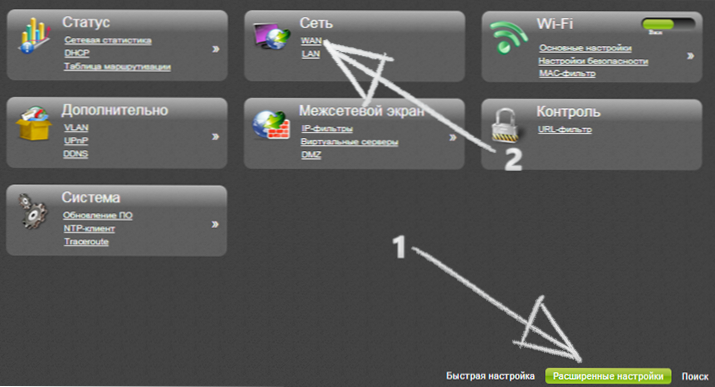
Taigi, norėdami sukonfigūruoti TTK ryšį „Dir-300“ maršrutizatoriuje, pagrindiniame nustatymų puslapyje spustelėkite „Išplėstiniai parametrai“, tada „Tinklo“ skirtuke pasirinkite „WAN“ ir paspauskite „Pridėti“ „Pridėti“.
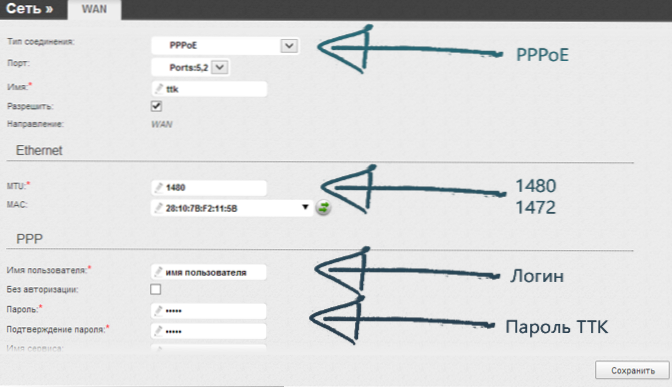
„PPPoe“ ryšio parametrai TTK
Lauke „Tipas“ - nurodykite pppoe. Lauke „Vartotojo vardas“ ir „slaptažodis“ įveskite duomenis, kuriuos jums pateikė TTK teikėjas. Rekomenduojama nustatyti MTU parametrą TTK, lygų 1480 arba 1472, kad ateityje būtų išvengta problemų.
Po to spustelėkite „Išsaugoti“. Pamatysite junginių, kuriuose jūsų PPPOE ryšys yra „suplėšytas“ būsenoje, sąrašą, taip pat rodiklį, kuris patraukia jūsų dėmesį į dešinę - spustelėkite jį ir pasirinkite „Išsaugoti“ elementą. Palaukite 10-20 sekundžių ir atnaujinkite puslapį su jungčių sąrašu. Jei viskas buvo padaryta teisingai, pamatysite, kad jo statusas pasikeitė ir dabar jis yra „sujungtas“. Tai yra visas TTK ryšio nustatymas - internetas jau turėtų būti prieinamas.
„Wi-Fi“ tinklo ir kitų parametrų nustatymas.
Norėdami įdiegti slaptažodį „Wi-Fi“, kad išvengtumėte prieigos prie jūsų belaidžio nepažįstamų žmonių tinklo, skaitykite šias instrukcijas.
Jei jums reikia prijungti „Smart TV“, „Xbox“, „PS3“ ar kitą žaidimo konsolę, galite juos prijungti prie laido prie vieno iš LAN nemokamų prievadų arba prisijungti prie jų per „Wi -Fi“.
Tai yra maršrutizatoriaus D-Link dir-300NRU B5, B6 ir B7 nustatymas, taip pat DIR-300 A/C1 Užpildytą TTK. Jei dėl tam tikrų priežasčių ryšys nėra nustatytas arba kyla kitų problemų („Wi-Fi“ įrenginiai nėra prijungti, nešiojamasis kompiuteris nemato prieigos taško ir pan.), Pažvelkite į kaimą, specialiai sukurtą tokiems atvejams: problemos nustatant „Wi-Fi“ maršrutizatorius.

